Kohteen etsiminen (Jos varusteena)
Voit etsiä määränpään eri valikoiden avulla. Jotkin valikot ovat käytettävissä vain, kun navigointijärjestelmä on yhteydessä matkapuhelinverkkoon. Joitakin kuvien kohteita voivat poiketa todellisesta näkymästä mallin, vaihtoehdon ja maan mukaan.
Etsi
Voit etsiä kohdetta hakemalla eri avainsanoilla.
-
Paina NAV > Haku.
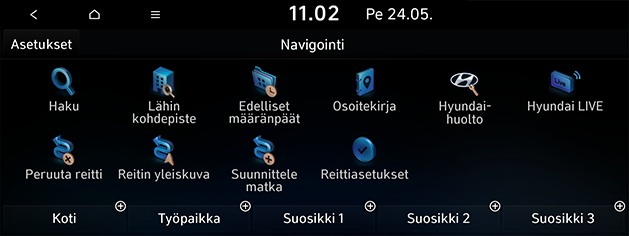
-
Syötä avainsana, kuten POI, POI-kategoria, osoite, koordinaatit ja paina OK.
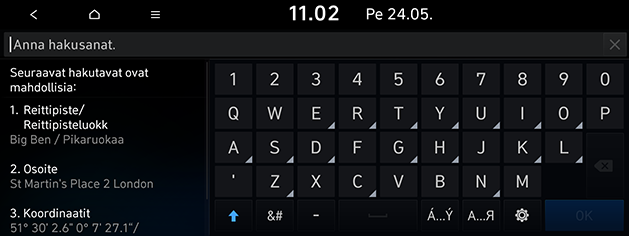
-
Paina haluamaasi sijaintia listalta.
-
Paina Aseta määränpääksi.
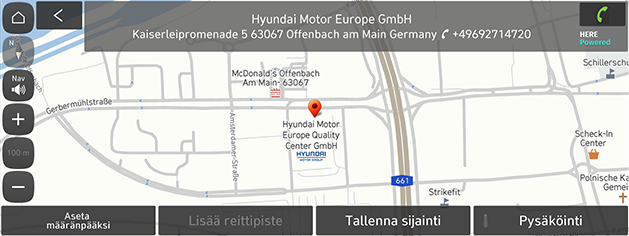
-
Lisää reittipiste: lisää tämän sijainnin reittipisteeksi nykyiselle reitille. Käytettävissä vain, kun määränpää on asetettu.
-
Tallenna sijainti: tallentaa tämän sijainnin Osoitekirja. Siirtyy osoitekirjan muokkausnäyttöön.
-
Pysäköinti: näyttää pysäköintitietoja tämän sijainnin ympäriltä.
-
-
Paina Aloita opastus.
-
Lisää reittipiste: lisää tämän sijainnin reittipisteeksi nykyiselle reitille.
-
Reittivaihtoehdot: asettaa reittivaihtoehdot, joita haluat välttää.
-
Läheinen POI
Voit asettaa POI-pisteen päämääräksi käyttämällä eri hakukeinoja. Joitakin kuvien kohteita voivat poiketa todellisesta näkymästä mallin, vaihtoehdon ja maan mukaan.
-
Paina NAV > Lähin kohdepiste.
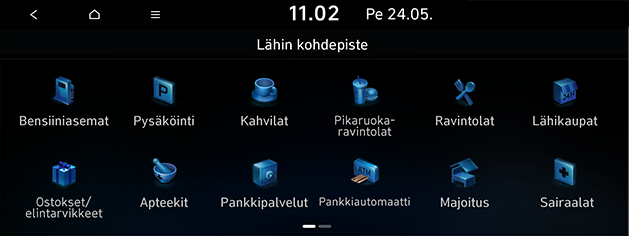
-
Valitse yksi kategorioista.
-
Valitse yksi hakuvaihtoehdoista.
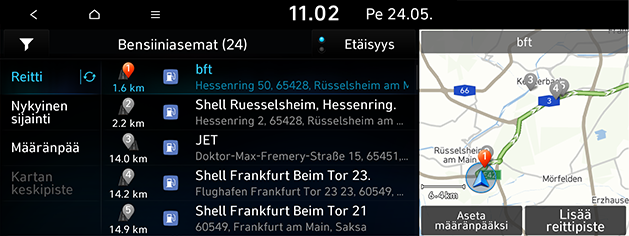
-
Järjestä luettelo etäisyyden tai nimen mukaiseen järjestykseen valitsemalla Etäisyys tai Nimi.
-
Paina [
 ] liikkuaksesi Suodata valitun arvon mukaan -näytölle.
] liikkuaksesi Suodata valitun arvon mukaan -näytölle. -
Reitti: etsii POI:tä nykyisen reitin varrelta. Käytettävissä vain, kun määränpää on asetettu.
-
Nykyinen sijainti: etsii POI-kohteita auton nykyisen sijainnin läheltä.
-
Määränpää: etsii POI-kohteita auton nykyisen määränpään läheltä. Käytettävissä vain, kun määränpää on asetettu.
-
Kartan keskipiste: etsii POI-kohteita vieritysmerkin ympäriltä. Käytettävissä vain, kun karttanäyttöä vieritetään.
-
-
Paina haluamaasi sijaintia listalta.
-
Paina Aseta määränpääksi.

-
Lisää reittipiste: lisää tämän sijainnin reittipisteeksi nykyiselle reitille. Käytettävissä vain, kun määränpää on asetettu.
-
Tallenna sijainti: tallentaa tämän sijainnin Osoitekirja. Siirtyy osoitekirjan muokkausnäyttöön.
-
Pysäköinti: näyttää pysäköintitietoja tämän sijainnin ympäriltä.
-
-
Paina Aloita opastus.
-
Lisää reittipiste: lisää tämän sijainnin reittipisteeksi nykyiselle reitille.
-
Reittivaihtoehdot: asettaa reittivaihtoehdot, joita haluat välttää.
-
Hyundai huolto
Voit asettaa Hyundai-palvelujen tarjoaman toimipisteen päämääräksesi. Joitakin kuvien kohteita voivat poiketa todellisesta näkymästä mallin, vaihtoehdon ja maan mukaan.
-
Paina NAV > Hyundai- huolto.
-
Valitse yksi hakuvaihtoehdoista.
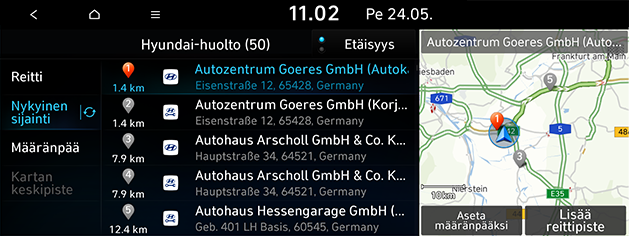
-
Järjestä luettelo etäisyyden tai nimen mukaiseen järjestykseen valitsemalla Etäisyys tai Nimi.
-
Reitti: etsii Hyundai-palveluja nykyisen reitin varrella. Käytettävissä vain, kun määränpää on asetettu.
-
Nykyinen sijainti: etsii Hyundai-huoltopalveluja ajoneuvon nykyisen sijainnin läheltä.
-
Määränpää: etsii nykyisen määränpään lähellä olevia Hyundai-palveluja. Käytettävissä vain, kun määränpää on asetettu.
-
Kartan keskipiste: etsii Hyundai-palveluja vieritysmerkin ympäriltä. Käytettävissä vain, kun karttanäyttöä vieritetään.
-
-
Paina haluamaasi sijaintia listalta.
-
Paina Aseta määränpääksi.

-
Lisää reittipiste: lisää tämän sijainnin reittipisteeksi nykyiselle reitille. Käytettävissä vain, kun määränpää on asetettu.
-
Tallenna sijainti: tallentaa tämän sijainnin Osoitekirja. Siirtyy osoitekirjan muokkausnäyttöön.
-
Pysäköinti: näyttää pysäköintitietoja tämän sijainnin ympäriltä.
-
-
Paina Aloita opastus.
-
Lisää reittipiste: lisää tämän sijainnin reittipisteeksi nykyiselle reitille.
-
Reittivaihtoehdot: asettaa reittivaihtoehdot, joita haluat välttää.
-
Jos livepalvelu on yhdistetty, Hyundai -palvelun tietoja voi etsiä serveriltä.
Edelliset päämäärät
Voit valita yhden edellisistä hakusijainneista päämäärän, reittipisteen tai aloituspisteen mukaan.
-
Paina NAV > Edelliset määränpäät ja valitse alakategoria.
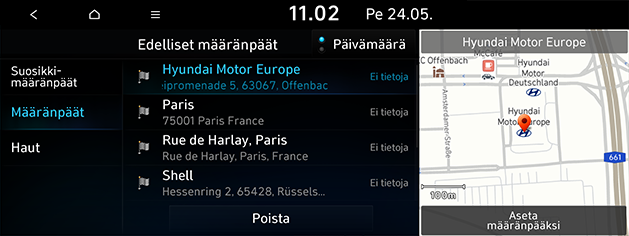
-
Paina Päivämäärä, Nimi järjestääksesi luettelon niiden mukaan.
-
Paina Poista poistaaksesi aikaisemmat kohteet. Valitse haluttu kohde, paina sitten Poista.
-
Valitse kaikki: Merkitsee kaikki kohteet.
-
Kumoa valinta: Poistaa kaikkien kohteiden valinnan.
-
-
-
Paina haluttua kohdetta listalla.
-
Paina Aseta määränpääksi.
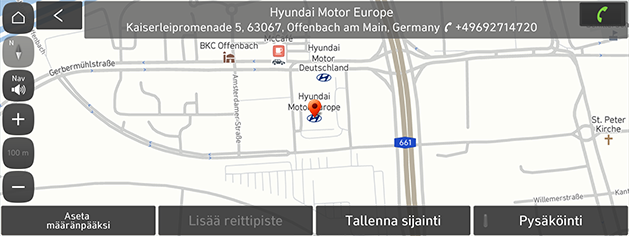
-
Lisää reittipiste: lisää tämän sijainnin reittipisteeksi nykyiselle reitille. Käytettävissä vain, kun määränpää on asetettu.
-
Tallenna sijainti: tallentaa tämän sijainnin Osoitekirja. Siirtyy osoitekirjan muokkausnäyttöön.
-
Pysäköinti: näyttää pysäköintitietoja tämän sijainnin ympäriltä.
-
-
Paina Aloita opastus.
-
Lisää reittipiste: lisää tämän sijainnin reittipisteeksi nykyiselle reitille.
-
Reittivaihtoehdot: asettaa reittivaihtoehdot, joita haluat välttää.
-
Osoitekirja
Voit valita päämäärän sijainnista, joka on tallennettu Osoitekirja -valikkoon. Jos haluat käyttää tätä toimintoa tehokkaammin, kannattaa useimmiten käyttämäsi päämäärät tallentaa.
Ensimmäiseksi, tallenna Osoitekirja -valikkoon päämäärähakutoiminnon kautta.
-
Paina NAV > Osoitekirja > Suosikit tai Osoitekirja.
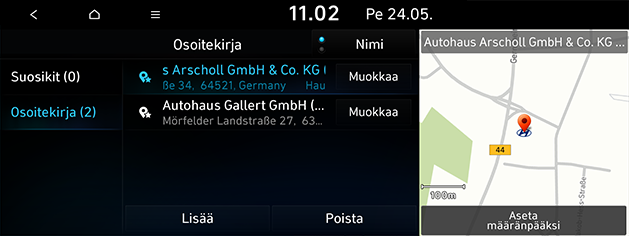
-
Järjestä luettelo etäisyyden tai nimen mukaiseen järjestykseen Osoitekirja -valikossa valitsemalla Päivämäärä tai Nimi.
-
-
Paina haluttua kohdetta listalla.
-
Paina Aseta määränpääksi.

-
Lisää reittipiste: lisää tämän sijainnin reittipisteeksi nykyiselle reitille. Käytettävissä vain, kun määränpää on asetettu.
-
Tallenna sijainti: tallentaa tämän sijainnin Osoitekirja. Siirtyy osoitekirjan muokkausnäyttöön.
-
Pysäköinti: näyttää pysäköintitietoja tämän sijainnin ympäriltä.
-
-
Paina Aloita opastus.
-
Lisää reittipiste: lisää tämän sijainnin reittipisteeksi nykyiselle reitille.
-
Reittivaihtoehdot: asettaa reittivaihtoehdot, joita haluat välttää.
-
Voit asettaa määränpään pikavalintapainikkeella. Paina NAV ja valitse haluamasi sijainti painikkeesta Koti, Työpaikka, Suosikki 1, Suosikki 2 tai Suosikki 3 näytön alareunasta.
Voit lisätä nykyisen sijainnin Osoitekirja -kohtaan.
-
Lisätäksesi tämänhetkisen sijainnin, paina Valikko > Tallenna sijainti karttanäytöltä.
-
Syötä halutut osoitetiedot ja paina sitten Tallenna.
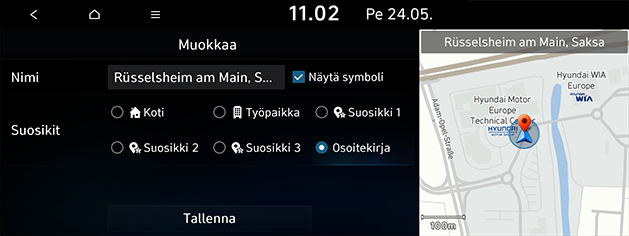
-
Nimi: kirjoita osoitekirjan nimi. Paikannimiä kohdissa Koti ja Työpaikka ei voida muuttaa.
-
Näytä symboli: Valitse katsoaksesi tämän paikan kuvaketta kartalta.
-
Suosikit: Valitsee kohteen paikkojen tallentamiseksi.
-
Voit lisätä sijainnin Osoitekirja.
-
Paina NAV > Osoitekirja > Suosikit ja haluttua kohtaa tallentaaksesi sijainnin. Tai paina NAV > Osoitekirja > Osoitekirja > Lisää.
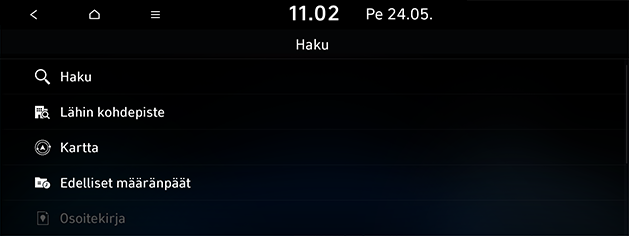
-
Hae tallennettava sijainti. Voit hakea syöttämällä avainsanoja tai käyttämällä läheisiä POI:ta, karttaa, aiempien määränpäiden luetteloa jne.
-
Valitse haluttu kohde ja paina Valmis tai OK.
Voit muokata sijaintia Osoitekirja.
-
Paina NAV > Osoitekirja > Suosikit tai Osoitekirja > Muokkaa.
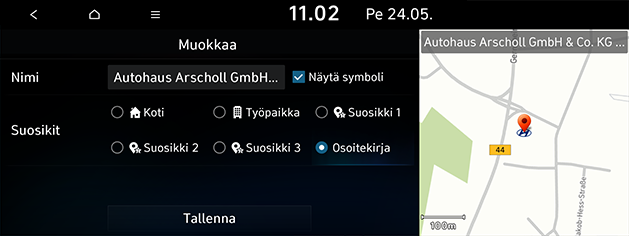
-
Muokkaa haluttua kohdetta.
-
Nimi: kirjoita osoitekirjan nimi. Paikannimiä kohdissa Koti ja Työpaikka ei voida muuttaa.
-
Näytä symboli: Näytä kuvake kartalla valitsemalla.
-
Suosikit: Valitse suosikkiryhmä tallentaaksesi sijainnin.
-
-
Paina Tallenna.
Voit poistaa sijainnin Osoitekirja.
-
Paina NAV > Osoitekirja > Suosikit tai Osoitekirja > Poista.

-
Valitse haluttu kohde, paina sitten Poista.
-
Valitse kaikki: Merkitsee kaikki kohteet.
-
Kumoa valinta: Poistaa kaikkien kohteiden valinnan.
-
Tätä toimintoa käytetään osoitekirjan siirtämisessä USB-muistilaitteelle.
-
Liitä USB-laite USB-liittimeen.
-
Paina SETUP > Navigointi > Automaattiset toiminnot > Omat tiedot > Vie suosikit ja edelliset kohteet USB:hen.
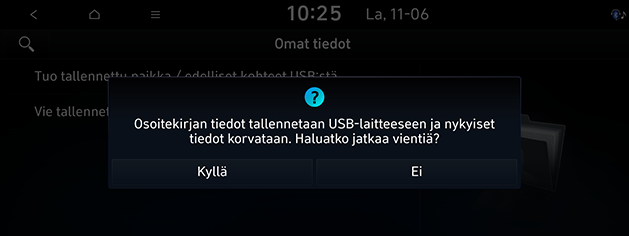
-
Paina Kyllä.
Tätä toimintoa käytetään osoitekirjan tuomiseen USB-muistilaitteesta.
-
Liitä USB-laite USB-liittimeen.
-
Paina SETUP > Navigointi > Automaattiset toiminnot> Omat tiedot > Tuo suosikit ja edelliset kohteet USB:stä.
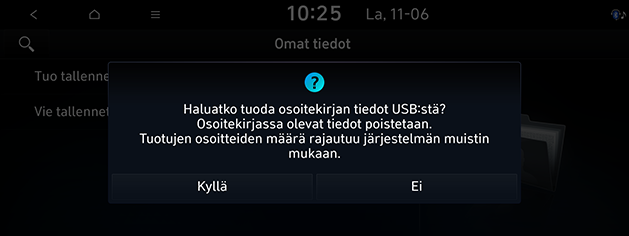
-
Paina Kyllä.
-
Paina OK. Paina Näytä katsoaksesi tuotuja kohteita.
-
USB-laitteelta siirrettävän tiedon määrää on rajoitettu riippuen navigointijärjestelmän kohteiden sallitusta määrästä.
-
Jos USB-laitteeseen tallennetuissa tiedoissa käytetään eri koordinaatteja kuin navigointijärjestelmässä, tuontipaikka voi olla erilainen.
-
Tuontitoiminto voi myös vaihtaa suosikkilistaa ja viimeksi tallennettuja osoitteita.
-
Toiminnon käyttäminen onnistuneen siirron jälkeen on suositeltavaa.
-
Siirto-toimintoa ei voi käyttää USB-formaattityypin mukaan.
Polttoaineasema
-
Paina NAV > Lähin kohdepiste > Bensiiniasemat.
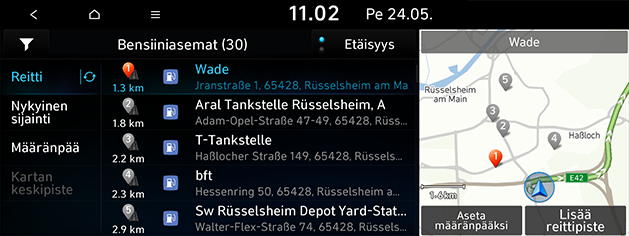
-
Järjestä luettelo etäisyyden tai nimen mukaiseen järjestykseen valitsemalla Etäisyys tai Nimi.
-
Paina [
 ] liikkuaksesi Suodata valitun arvon mukaan -näytölle.
] liikkuaksesi Suodata valitun arvon mukaan -näytölle.
-
-
Paina haluttua valikkoa listalla.
-
Reitti: etsii tankkausasemia nykyisen reitin varrelta.
-
Nykyinen sijainti: etsii tankkausasemia auton nykyisen sijainnin läheltä.
-
Määränpää: etsii tankkausasemia valitun määränpään läheltä.
-
Kartan keskipiste: etsii nykyisen kursorin ympärillä olevat tankkausasemat, kun karttanäyttöä vieritetään.
-
-
Paina haluamaasi sijaintia listalta.
-
Paina Aseta määränpääksi.

-
Lisää reittipiste: lisää tämän sijainnin reittipisteeksi nykyiselle reitille. Käytettävissä vain, kun määränpää on asetettu.
-
Tallenna sijainti: tallentaa tämän sijainnin Osoitekirja. Siirtyy osoitekirjan muokkausnäyttöön.
-
Pysäköinti: näyttää pysäköintitietoja tämän sijainnin ympäriltä.
-
-
Paina Aloita opastus.
-
Lisää reittipiste: lisää tämän sijainnin reittipisteeksi nykyiselle reitille.
-
Reittivaihtoehdot: asettaa reittivaihtoehdot, joita haluat välttää.
-
Sähköauton latausasemat (vain sähköautot)
-
Paina NAV > Lähin kohdepiste > Sähköauton latausasemat.
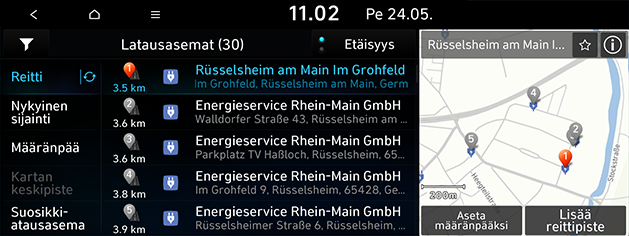
-
Järjestä luettelo etäisyyden tai nimen mukaiseen järjestykseen valitsemalla Etäisyys tai Nimi.
-
Paina [
 ] liikkuaksesi Suodata valitun arvon mukaan -näytölle.
] liikkuaksesi Suodata valitun arvon mukaan -näytölle. -
Paina [
 ] nähdäksesi yksityiskohtaisia tietoja tästä paikasta.
] nähdäksesi yksityiskohtaisia tietoja tästä paikasta. -
Paina [
 ], jos haluat tallentaa EV-latausaseman Suosikki-atausasema -kohtaan.
], jos haluat tallentaa EV-latausaseman Suosikki-atausasema -kohtaan.
-
-
Paina haluttua valikkoa listalla.
-
Reitti: etsii latausasemia nykyisen reitin varrelta.
-
Nykyinen sijainti: etsii latausasemia auton nykyisen sijainnin läheltä.
-
Määränpää: etsii latausasemia valitun määränpään läheltä.
-
Kartan keskipiste: etsii nykyisen kursorin ympärillä olevat latausasemat, kun karttanäyttöä vieritetään.
-
Suosikki-atausasema: etsii suosikkiasemiksi lisättyjä latausasemia.
-
-
Paina haluamaasi sijaintia listalta.
-
Paina Aseta määränpääksi.
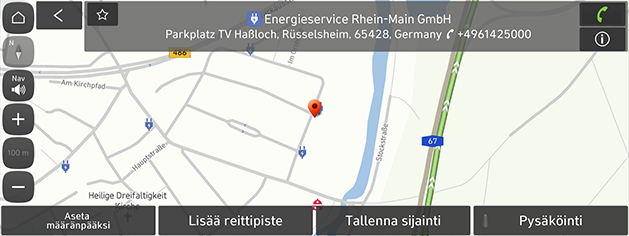
-
Lisää reittipiste: lisää tämän sijainnin reittipisteeksi nykyiselle reitille. Käytettävissä vain, kun määränpää on asetettu.
-
Tallenna sijainti: tallentaa tämän sijainnin Osoitekirja. Siirtyy osoitekirjan muokkausnäyttöön.
-
Pysäköinti: näyttää pysäköintitietoja tämän sijainnin ympäriltä.
-
-
Paina Aloita opastus.
-
Lisää reittipiste: lisää tämän sijainnin reittipisteeksi nykyiselle reitille.
-
Reittivaihtoehdot: asettaa reittivaihtoehdot, joita haluat välttää.
-
Sähköauton latausaseman reaaliaikaiset tiedot voivat poiketa todellisesta tilanteesta.